În afară de jailbreak-ul iPhone-ului, nu a existat nicio modalitate de a schimba pictogramele iPhone, niciodată. Cu toate acestea, se pare că, cu iOS 14, există o soluție care vă permite să faceți exact asta și toată lumea a luat-o razna pentru asta.
Cuprins
- Lectură aferentă
-
Personalizarea vine în sfârșit pe iPhone
- Găsiți pictogramele iPhone potrivite
- Schimbați pictogramele iPhone cu iOS 14 și comenzi rapide
-
Creați un widget unic cu aceste aplicații
- Cum să adăugați un widget pe ecranul de pornire?
- Postări asemănatoare:
Lectură aferentă
- Ce este nou în iOS 14.0.1?
- Cum să personalizați widgetul Fotografii în iOS 14
- Puteți ascunde sau dezactiva biblioteca de aplicații cu iOS 14?
- Cum să vă faceți AirPod-urile să sune mai bine cu iOS 14
- Comutați de la vizualizarea grilă la vizualizarea listă în iOS 14
Acesta arată că atunci când limitați utilizatorii de ani și ani, aceștia vor face tot ce este necesar pentru a-și personaliza dispozitivul. Deoarece această soluție de soluție profită de aplicația Comenzi rapide, aceasta pune unul dintre cele mai utile instrumente în mâinile mai multor oameni.
Personalizarea vine în sfârșit pe iPhone
Suntem siguri că Apple nu a intenționat inițial să se întâmple acest lucru, dar cu iOS 14, utilizatorii creează setări unice cu ajutorul widget-urilor și comenzilor rapide de la terți. Dar înainte de a începe, va trebui să găsiți pictogramele și widget-urile potrivite pe care să le utilizați pe ecranul de pornire al iPhone-ului. Există o mulțime de opțiuni disponibile, iar mai multe devin disponibile în mod regulat.
Găsi dreapta Pictograme iPhone

Odată cu afluxul de utilizatori care încearcă să schimbe pictogramele iPhone, a existat un val de designeri care lansează pictograme personalizate. Unele dintre acestea sunt disponibile atât pe Android, cât și pe iOS, dar toate sunt destul de unice și destul de grozave. Iată câteva dintre favoritele pe care le-am găsit până acum.
- Pachetul de extensii pentru pictograme de la okpng
- Pictograme iOS 14 minime
- Shari Designs
- Trafic — Pictograme iOS 14
- Flaticon
- Iconscout
- Icoane minime de Oliur
După ce ați descărcat fișierele, asigurați-vă că acestea pot fi localizate cu ușurință. Vă recomandăm să utilizați aplicația Fișiere de pe iPhone și să creați un Pictograme iPhone folder astfel încât acestea să poată fi accesate din aceeași locație. Acest lucru este util în special dacă intenționați să utilizați pictograme din diferite „pachete” pentru un aspect mai unic.
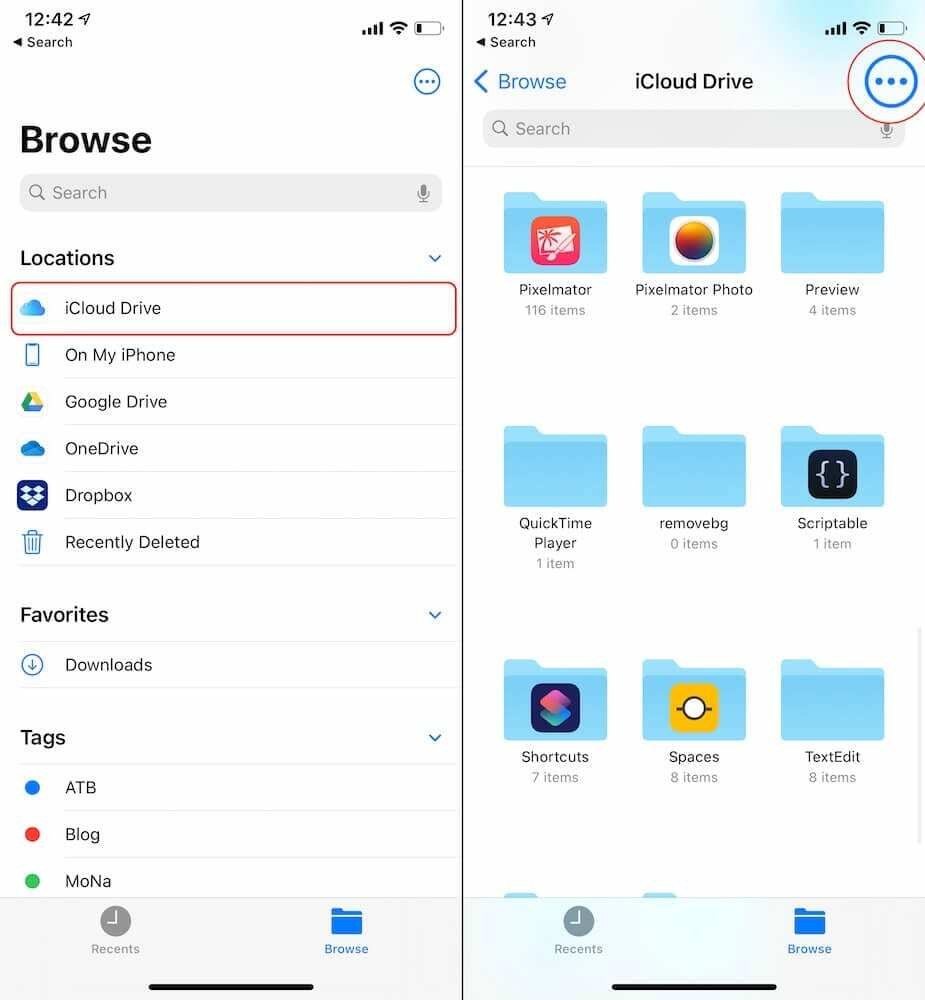
- Deschide Fișiere aplicația pe iPhone.
- Apasă pe Naviga butonul din colțul din stânga sus.
- Atingeți iCloud Drive sub Locații.
- În colțul din dreapta sus, atingeți butonul de meniu cu trei puncte.
- Selectați Dosar nou.
- Denumiți folderul.
- Atingeți Terminat.
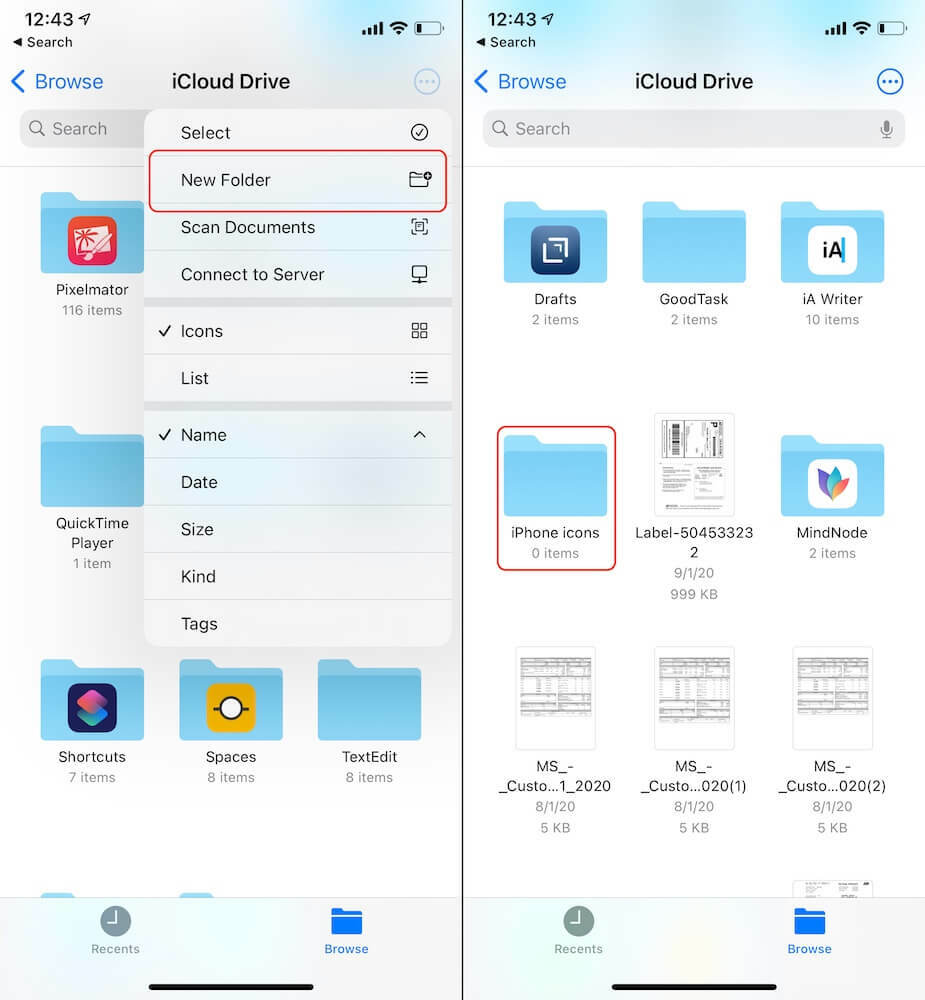
Acum aveți un dosar pentru care se face backup pe iCloud Drive, care poate fi „acasă” pentru toate pictogramele dvs. Acest lucru va fi util atunci când parcurgeți și creați aplicațiile pe ecranul de pornire, deoarece nu va trebui să căutați peste tot sau să treceți prin diferite foldere.
Schimbați pictogramele iPhone cu iOS 14 și comenzi rapide
Bine, acum că pictogramele au fost descărcate și sunt disponibile într-o locație ușor de găsit, puteți începe să le adăugați pe ecranul de pornire. Acest lucru necesită aplicația Comenzi rapide, deoarece nu există un schimbător de pictograme încorporat similar cu cel pe care îl veți găsi pe Android. Procesul poate fi puțin obositor, mai ales dacă doriți să schimbați pictogramele iPhone pentru toate cele mai utilizate aplicații.
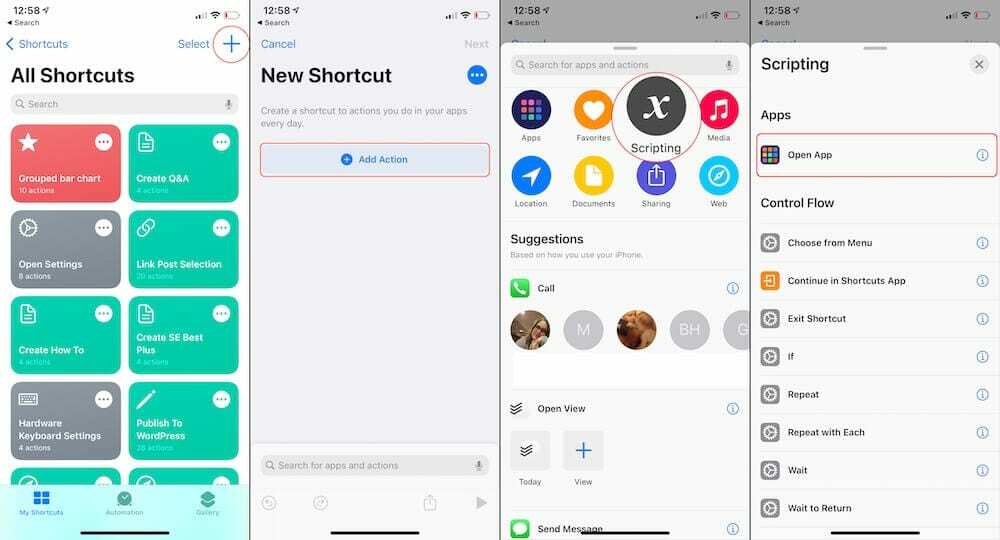
- Deschide Comenzi rapide aplicația pe iPhone.
- Apasă pe + pictogramă în colțul din dreapta sus pentru a crea o nouă comandă rapidă.
- Apasă pe Adăugați o acțiune buton.
- Selectați Scripting în vârf.
- Atingeți Deschide aplicatia.
- În comanda rapidă, atingeți Alege.
- Selectați aplicația doriți să personalizați.
- Atingeți Următorul în colțul din dreapta sus.
- Introduceți numele aplicației.
- Atingeți Terminat.
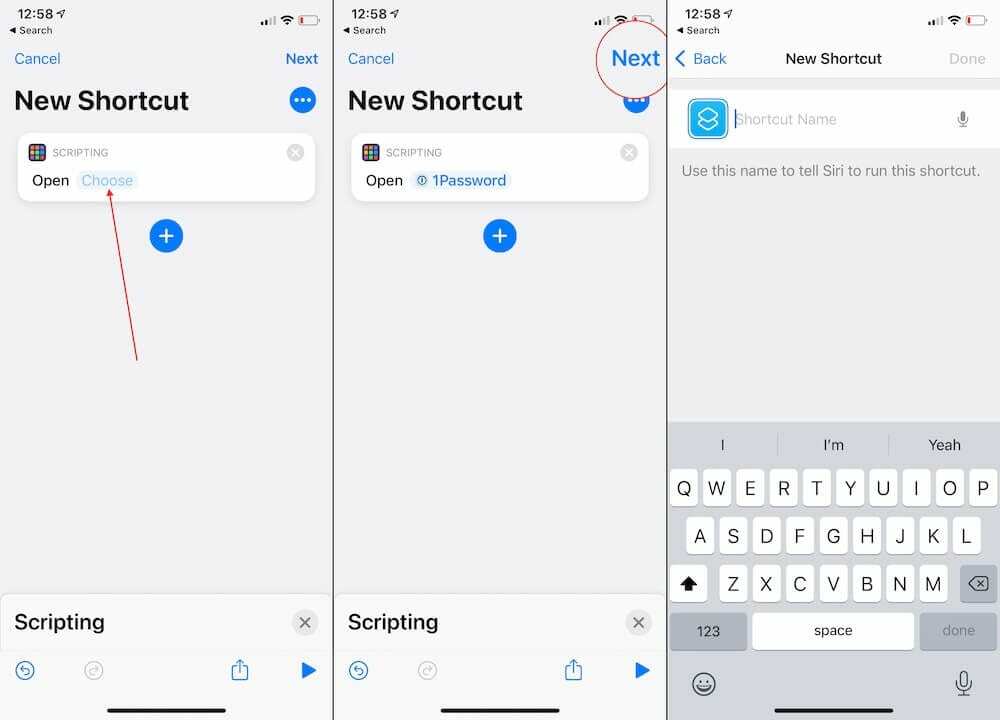
Acest lucru creează doar acțiunea Comenzi rapide care va deschide aplicația pe care încercați să o personalizați. Deci nu vă puteți întoarce încă la ecranul de pornire, deoarece trebuie să schimbați pictograma și să o adăugați la ecranul de pornire.
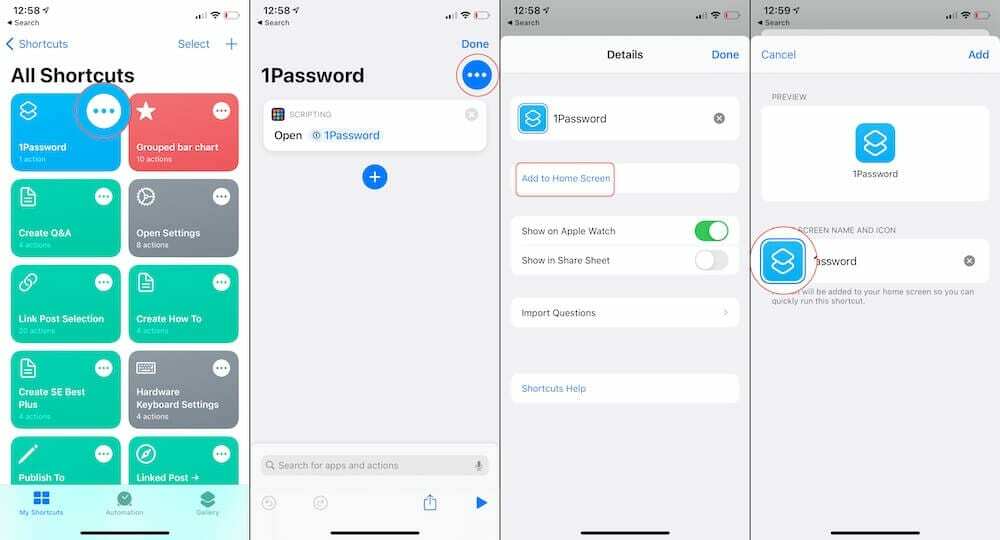
- Faceți clic pe pictograma cu trei puncte de lângă comanda rapidă care tocmai a fost creată.
- Atingeți din nou pictograma meniului cu trei puncte.
- Selectați Adăugați la ecranul de pornire.
- Atingeți pe Numele ecranului de pornire și pictograma pictograma.
- Selectați imaginea pentru pictograma din care ați salvat-o mai devreme în proces.
- Schimbați numele pictogramei (de preferință cu numele aplicației).
- Atingeți Adăuga în colțul din dreapta sus.
- Apasă pe Următorul buton.
- Schimbați numele comenzii rapide.
- Atingeți Terminat în colțul din dreapta sus.
- Repetați pentru orice aplicație pe care doriți să le temați.
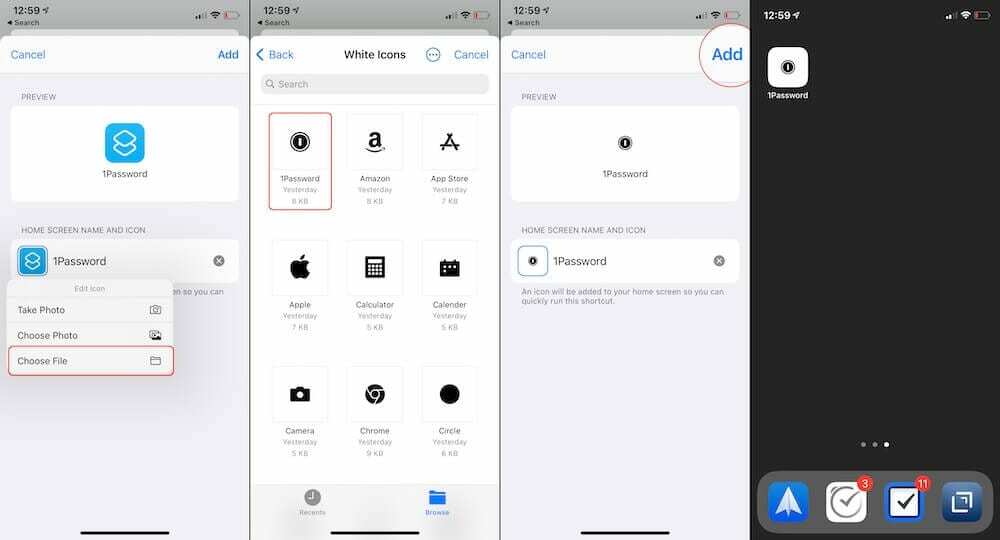
Creați un widget unic cu aceste aplicații
Distracția de personalizare nu se oprește la schimbarea pictogramelor iPhone, deoarece widgeturile terțe pot fi acum adăugate la ecranul de pornire. Multe dintre acestea pot afișa informații de bază, de la statisticile de fitness până la prognoza meteo sau doar ora/data. Cu toate acestea, am adunat câteva dintre widget-urile noastre preferate de la terți, care pot oferi ecranului dvs. de pornire mai multă personalitate.
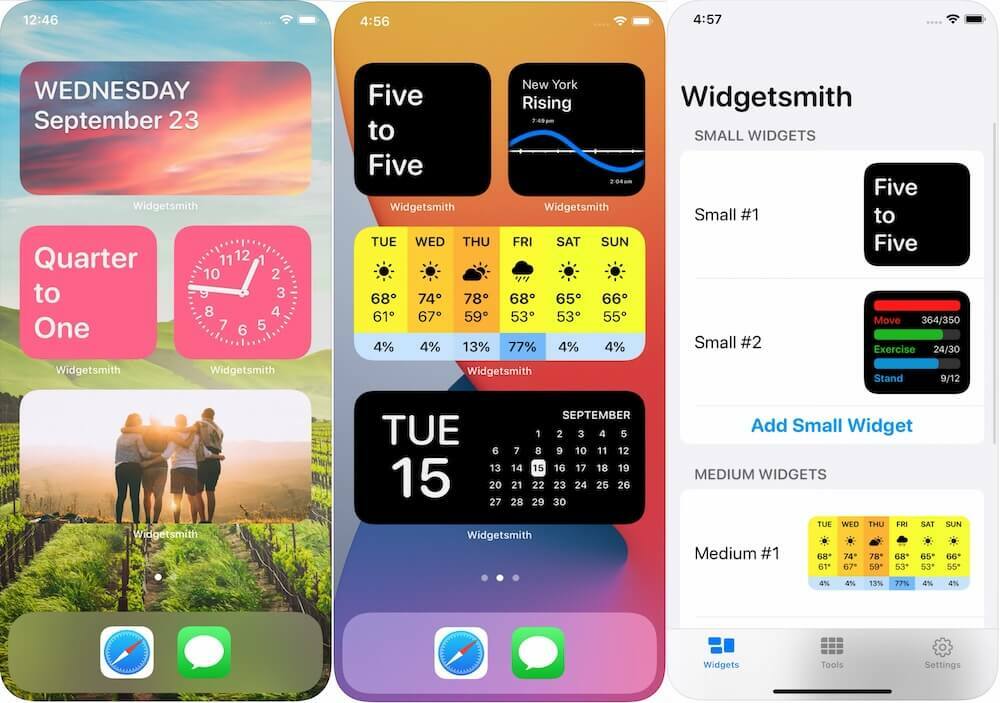
Acest set de widget-uri poate fi apoi programat dinamic pentru a apărea pe ecranul de pornire, urmând regulile pe care le definiți. De exemplu, un anumit widget ar putea afișa vremea la început dimineața, apoi calendarul dvs. în timpul zilei de lucru, apoi trece la progresul inelului de activitate pe măsură ce vă încheiați ziua. Acest lucru vă permite să profitați din plin de fiecare slot de pe ecranul de pornire.
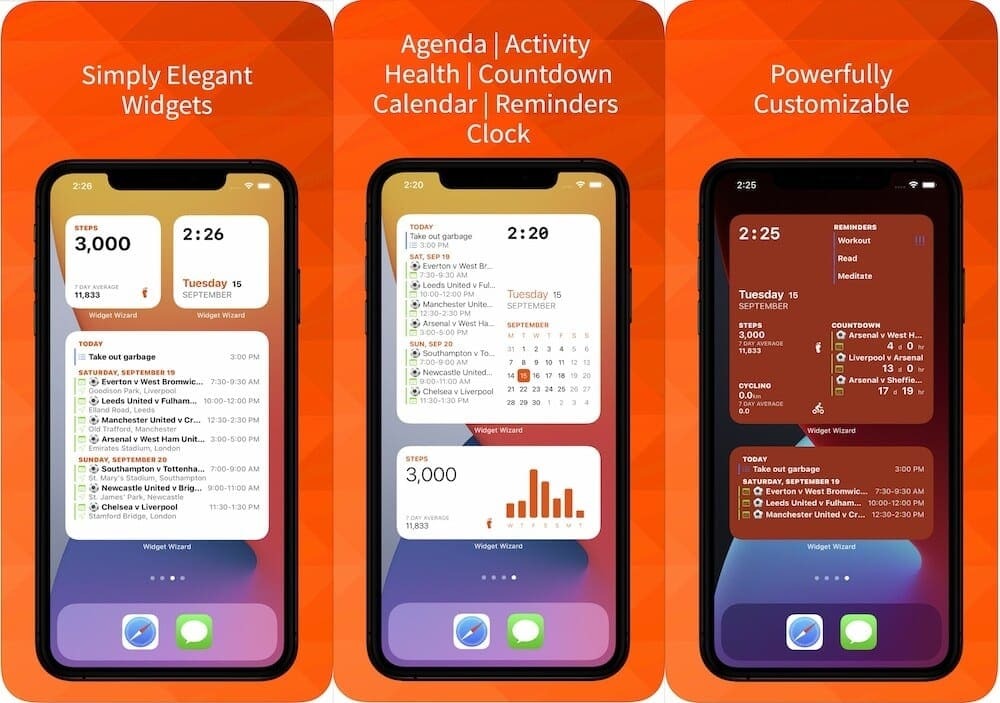
Widgeturi simple, elegante și foarte personalizate. Puternic de simplu. Pur și simplu puternic. Widgeturi combinate care vă permit să alegeți ce date doriți să vedeți împreună într-un singur widget! Nu-ți plac widgeturile combo? Puteți avea și un singur widget!
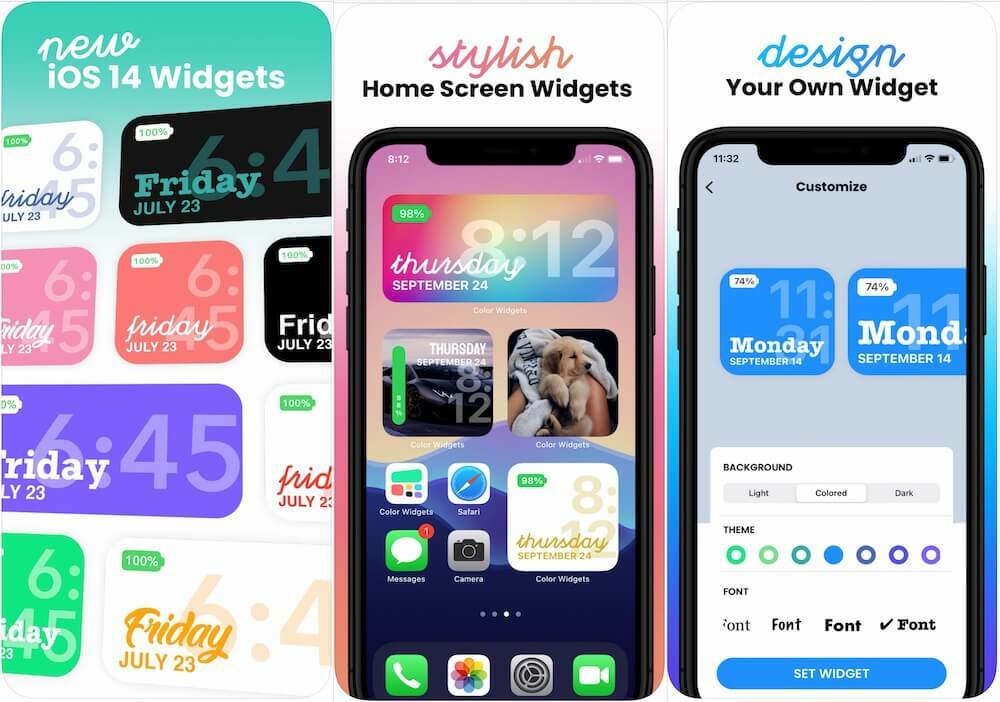
Color Widgets vă permite să adăugați widget-uri elegante direct pe ecranul de pornire! Alegeți dintre modele de widgeturi prefabricate sau, mai bine, creați-vă propriile modele. Color Widgets este perfect pentru personalizarea și stilizarea ecranului de pornire.
Cum să adăugați un widget pe ecranul de pornire?
Acum că ați găsit și instalat noile widget-uri, veți dori să le adăugați pe ecranul de pornire. Iată cum puteți face exact asta și apoi mutați-le pentru a le plasa oriunde doriți.

- Apasare prelungită un spațiu liber pe ecranul de pornire până când intrați în modul „Jiggle” (pictogramele încep să se zguduie).
- Apasă pe butonul + în colțul din stânga sus.
- Derulați până când găsiți widgetul pe care îl căutați.
- Atingeți pe Prezentare generală a widgetului
- Selectați ce dimensiune pe care doriți să le aveți pe ecranul de pornire.
- Apasă pe Adăugați widget butonul din partea de jos.
- Atingeți Terminat în colțul din dreapta sus.

Voila! iPhone-ul dvs. este acum mai personalizat decât a fost vreodată (cu excepția celor care au făcut jailbreak). Spuneți-ne câteva dintre pachetele de pictograme și widget-uri preferate, arătându-le în comentarii!
Andrew este un scriitor independent, bazat pe Coasta de Est a SUA.
El a scris pentru o varietate de site-uri de-a lungul anilor, inclusiv iMore, Android Central, Phandroid și câteva altele. Acum, își petrece zilele lucrând pentru o companie HVAC, în timp ce noaptea lucrează la lumina lunii ca scriitor independent.